word表格分页了怎么办?表格跨页怎么调整成一页
【word表格分页了怎么办?表格跨页怎么调整成一页】在用word文档的时候,如果插入的表格过长,word会自动将它分开成两页显示,这样显示非常不美观而且也比较难看 。有网友说word表格分两页断开怎么办,如果让表格显示在一页呢?下面小编就教下大家word表格跨页断开的解决方法 。
具体的步骤如下:
1、打开word文档,点击“插入—表格—插入表格” 。
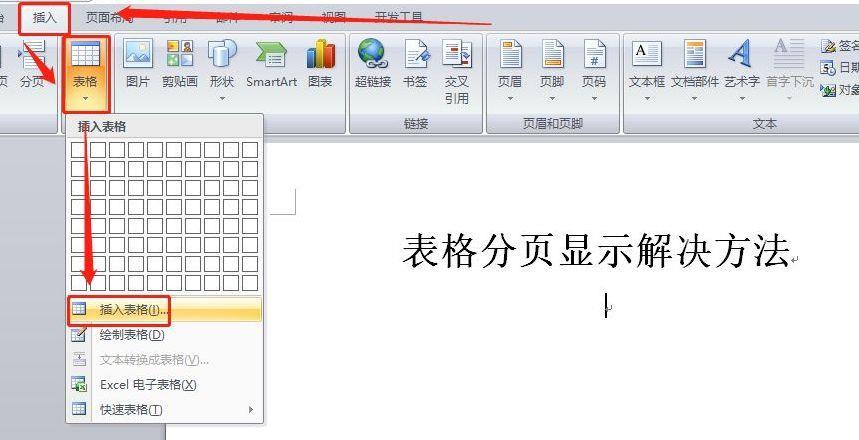
文章插图
2、插入一个较长的表格,可以发现表格自动断开,分成两页显示 。
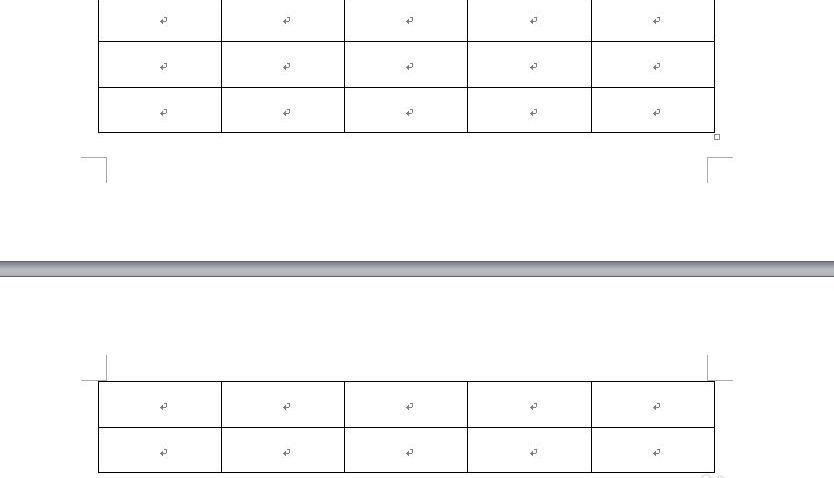
文章插图
3、要想一页显示,必须做以下的调整 。全选表格,点击“布局—属性” 。
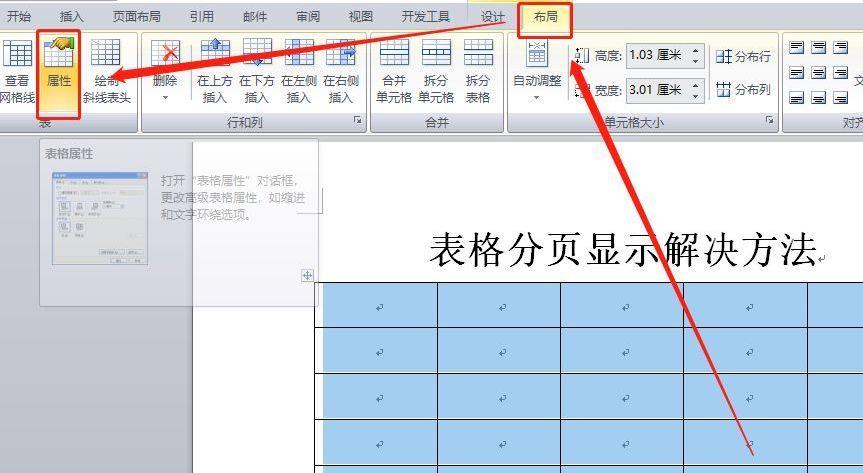
文章插图
4、或者在选定的表格上右键 , 然后在右键菜单中点击“表格属性” 。

文章插图
5、在弹出窗口中的“行”选项卡下,取消勾选“允许跨页断行”即可,然后点击“确定” 。这样表格就可以显示到一页中了 。
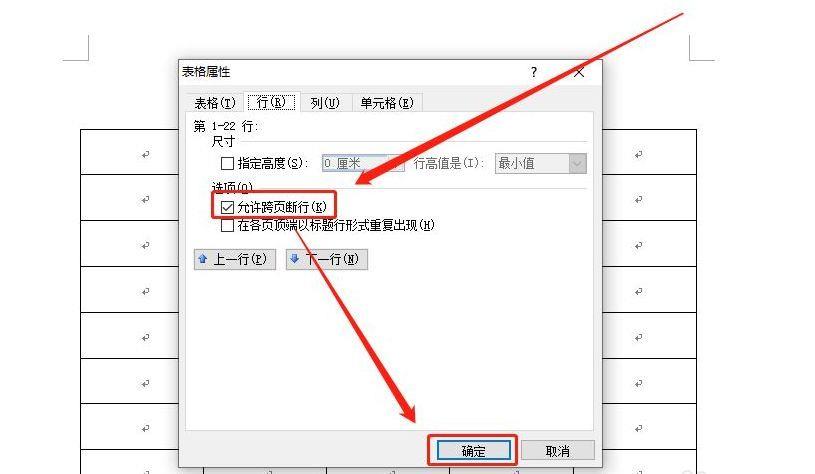
文章插图
以上便是word表格分两页断开的解决方法,希望能帮到大家 。
- 表格中怎么加入小方文本框 excel文本框怎么设置选项透明
- 文档目录如何自动生成 word中如何自动生成目录页格式
- word打不出中文怎么办,Word中文输入失灵的解决方法
- word制表位的使用方法?word制表位在哪里设置
- 分散对齐是哪个图标?word如何将标题分散对齐
- pdf拆分页面怎么弄?怎么把一页的pdf分成二页
- word底纹填充色在哪里设置?word文字底纹怎么设置颜色
- 如何删除word中的空白页有页眉?word中的某一页空白页如何删除
- 苹果手机怎么输入对号符号?表格里怎么填写对号符号
- 页码设置怎么从第三页开始?word怎么跳过封面和目录设置页码
